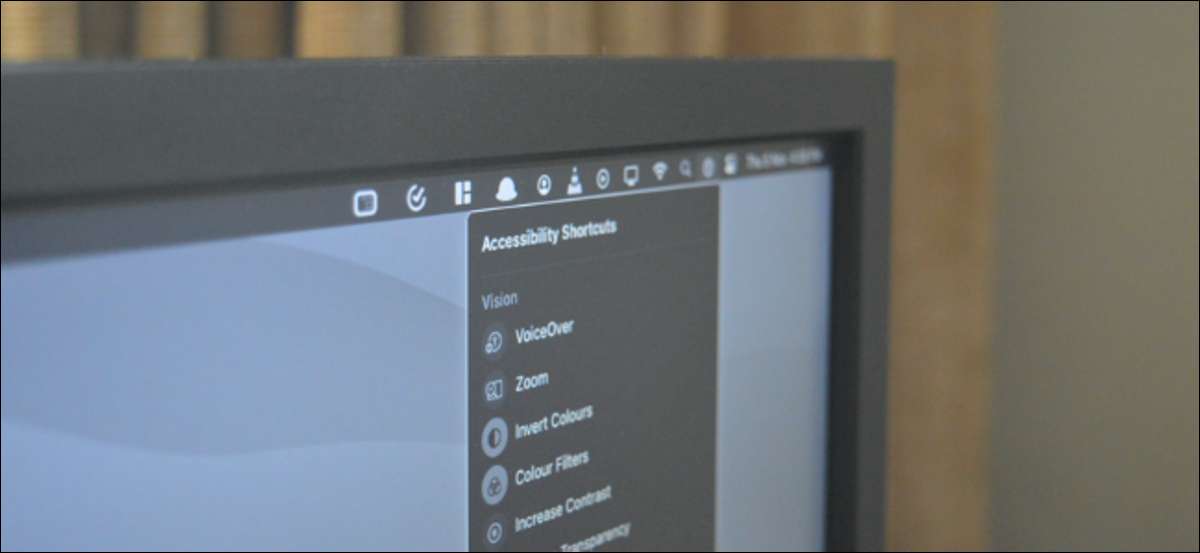
Apple include le funzionalità di accessibilità nei suoi dispositivi che aiutano gli utenti con menomazioni di visione, fisica e motoria. Alcune impostazioni, come "ridurre la trasparenza", possono aiutare tutti. Ecco come accedere rapidamente alle funzionalità di accessibilità dalla barra dei menu o dal centro di controllo su Mac.
Se stai correndo Macos Big Sur. E più recente, è possibile accedere a queste funzionalità direttamente dalla barra dei menu o utilizzando il Centro di controllo. Il menu dei collegamenti di accessibilità porta molte funzionalità di accessibilità frequentemente utilizzate, come Modalità di grigi , in prima linea in modo da non aver bisogno di andare alle preferenze di sistema ogni volta che si desidera abilitare o disabilitare una funzione.
IMPARENTATO: Cosa c'è di nuovo in Macos 11.0 Big Sur, disponibile ora
Le scorciatoie di accessibilità sono un modulo aggiuntivo che è possibile aggiungere alla fine del centro di controllo e può essere aggiunto direttamente alla barra dei menu.
Una volta aggiunto, avrai accesso a funzionalità come "Voice over", "zoom" Inverti i colori "" I filtri a colori "," Aumenta il contrasto "," Ridurre la trasparenza "," tasti appiccicosi "," tasti lenti "," tasti del mouse ", tastiera di accessibilità" e "puntatore della testa".
Per fare ciò, fare clic sull'icona "Apple" dalla "Barra dei menu" e quindi scegliere l'opzione "Preferenze di sistema".

Qui, clicca su "Dock & amp; Tasto della barra dei menu ".

Dalla barra laterale, scorrere verso il basso e scegliere l'opzione "Scorciatoie di accessibilità". Quindi, fare clic sul segno di spunta accanto allo "Mostra in Control Center" e "Mostra nella barra dei menu". Puoi tornare qui e deselezionare le opzioni per rimuovere le icone "Collegamenti di accessibilità".

Per accedere a "Scorciatoie di accessibilità" dal "Centro di controllo", fai clic sull'icona "Control Center" dall'angolo in alto a destra dello schermo del tuo Mac.

Ora, fai clic sulla nuova icona "Scorciatoie di accessibilità" dalla parte inferiore del "Centro di controllo" (o sulla "Barra dei menu").

Il menu si espanderà e vedrai tutte le scorciatoie di accessibilità.

È inoltre possibile trascinare e rilasciare l'icona "Scorciatoie di accessibilità" dal "Centro di controllo" alla "Barra dei menu" per individuare la "Barra dei menu". Per rimuoverlo, tenere premuto il tasto "Command", trascinare il pulsante sul desktop e poi lascia andare.

Ora, fai clic su una funzione di accessibilità per abilitare o disabilitarlo.
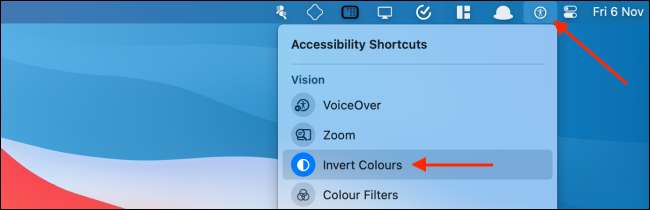
Trovare un po 'poco chiaro all'interfaccia utente di Mac? Aumentare il contrasto per vedere i contorni attorno a tutti gli elementi di interfaccia. Questo può aiutarti a discernere facilmente tra pulsanti interattivi, caselle di testo e elementi di sola lettura su macos.
IMPARENTATO: Come aumentare il contrasto sulla schermata del tuo Mac







